ps3 e3破解图文教程
时间:2014-03-25 17:53:23来源:k73电玩之家作者:小四热度:29369次
作为目前市场上运行效果最好,兼容性、操作等最为便利的系统,E3 ODE PRO受到了许多ps3破解玩家的喜欢,它也支持从ps32000到4000的所有机型,不过有许多玩家并不知道该怎么来破解e3系统,下面就给大家带来详细的图文教程。
作为目前市场上运行效果最好,兼容性、操作等最为便利的系统,E3 ODE PRO受到了许多ps3破解玩家的喜欢,它也支持从ps32000到4000的所有机型,不过有许多玩家并不知道该怎么来破解e3系统,下面就给大家带来详细的图文教程。
E3 ODE PRO是目前市面最好的PS3 ODE产品。无需重启,无需按EJECT光驱键,轻松升级方便使用。E3 ODE PRO支持所有薄机包括2XXX,3XXX和4XXX机型。我们建议用户先升级PS3系统到最新官方系统,再安装E3ODEPRO如果用户需要更换PS3内置硬盘,我们建议用户先更换PS3内置硬盘再安装E3 ODE PRO!请注意:每次拔掉PS3电源线后需要等待5秒,再重新插上电源线启动PS3。
功能如下:
•NoejectandNOrestart
•Selectgameandrunautomatically
•SupportsallslimPS3'sincludingpreviously"unbreakable"2k5,3kand
4ksystems!
•Selectgame,switchgameandswitchmodefromE3OSdirectly!
•PlaygamesonODEmodeorBDdrivemode
•Homebrewsupported
•Easyupgradeandeasyuse
•UpdatableviaUSBstorage
•Highqualitycomponentsusedthroughout
•Builtatahightechfacility
•Easyinstallationon25xx,3xxxand4xxxseriesSlimandSuperSlim
seriesconsoleswithsolderboard(quicksolderboard)
•Advancedsoftwareonboardandfrequentfreeupdates
•BDMoviesupporttofollow(Inafutureupdate)
•PS1andPS2ISOsupporttofollow(inafutureupdate)
如何进入E3ODEPRO模式和PS3原装蓝光光驱模式进入E3ODEPRO模式装好E3ODEPRO后,PS3默认是进入E3ODEPRO模式如果PS3是在PS3BDDRIVE模式,则需要从E3OS系统中选择进入E3ODEPRO模式,重新启动PS3即进入E3ODEPRO模式。进入PS3蓝光光驱模式启动运行PS3,从E3OS系统中选择进入PS3蓝光光驱模式,重新启动PS3后即进入PS3BDDRIVE模式。
如何进入E3 ODE PRO 模式和PS3 原装蓝光光驱模式?
进入E3 ODE PRO 模式:
有2 种方法进入E3 ODE PRO 模式
A 方法:在4XXX 机型上,合上PS3 光驱盖子再启动PS3。在2XXX-3XXX 机型上,直接开机。
B 方法:进入PS3 菜单,从E3 OS 系统中选择进入E3 ODE PRO 模式,重新启动PS3 即进入E3 ODE PRO 模式。
进入PS3 蓝光光驱模式:
有2 种方法进入PS3 蓝光光驱模式
A 方法:在4XXX 机型上,打开PS3 光驱盖子再启动PS3。在2XXX-3XXX 机型上,按照下面步骤操作:
1:拔掉电源线
2:按住EJECT 光驱退盘键不放松
3:插上电源线,等7 秒后再松开EJECT 键
4:启动运行PS3
B 方法:启动运行PS3,从E3 OS 系统中选择进入PS3 蓝光光驱模式
如何连接USB 硬盘:
将USB 硬盘或者U 盘连接到E3 USB 板子上,准备USB 移动硬盘或者U 盘,E3 ODE PRO 支持市面各种USB 移动硬盘及U 盘。
将PS3 ISO 放在移动硬盘或者U 盘的根目录, 用户可以使用E3 ODE 工具创立ISO 游戏。
为方便用户,E3 ODE PRO 支持COBRA ISO1.0-2.1 工具所创立的ISO 文件。
引导碟相关问题:
E3 ODE PRO需要引导碟才能运行硬碟上的游戏,我们在官网列出我们支持的引导碟种类,我们将会增加更多的引导碟种类
使用E3 ODE OS:
1: 进入E3 ODE OS
浏览PS3的照片目录,用户将会在其中找到USB Device(E3 OS1.0 Press V)。如果需要较长时间显示USB Device(E3 OS1.0 Press V),则说明USB移动硬盘中的游戏数目过多。可以确定,当USB硬盘中只有一个游戏时,显示USB Device的速度最快。请注意:这跟游戏的实际运行速度无关。
2:从E3 ODE OS 启动游戏
在4xxx 机型上:确保主机内有引导碟,按选择游戏,并且等待游戏自动运行
在2xxx-3xxx 机型上:按 选择游戏后, 再回到PS3 的游戏目录. 然后插入引导碟等待游戏自动运行
选择游戏后, 再回到PS3 的游戏目录. 然后插入引导碟等待游戏自动运行
3:切换新游戏
在4xxx 机型上:
结束游戏后,进入E3 ODE OS,按 选择下面图片中的功能后(Press O to select new game), USB Device(E3 OS1.0)将会重新运行,然后再进入E3 OS,选择目标游戏,并等待游戏自动运行。
选择下面图片中的功能后(Press O to select new game), USB Device(E3 OS1.0)将会重新运行,然后再进入E3 OS,选择目标游戏,并等待游戏自动运行。
在2xxx-3xxx 机型:
结束游戏后,进入E3 ODE OS,按选择下面图片中的功能后(Press O to select new game), 引导碟将会自动弹出,USB Device(E3 OS1.0)也会重新运行,然后再进入E3 OS 选择运行目标游戏。然后再进入游戏目录,塞入引导碟运行目标游戏。
升级E3 ODE PRO
从官网下载e3ode_update.bin 文件,放入USB 硬盘根目录。将USB 硬盘连接至E3 ODE PRO,进入E3 OS 系统后,选择下面图片功能进行升级。
按 进行升级后,将会出现下面图片内容。等待USB Device (E3 OS)移除,然后关机拔掉PS3 电源线。
进行升级后,将会出现下面图片内容。等待USB Device (E3 OS)移除,然后关机拔掉PS3 电源线。
再次插上PS3 电源线,等待5 秒,然后进入PS3 系统,如果升级成功,用户将会看到E3 ODE 的更新版本
升级PS3 系统到最新官方系统:
1:将E3 USB STICK 从PS3 USB 口移除
2:使用A 方法进入PS3 蓝光光驱模式,再升级PS3 最新官方系统.
热门新闻
我要评论查看全部评论(1)>>








 用户将会看到下面内容
用户将会看到下面内容






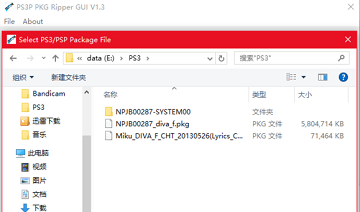 PS3P PKG Ripper使用教学
PS3P PKG Ripper使用教学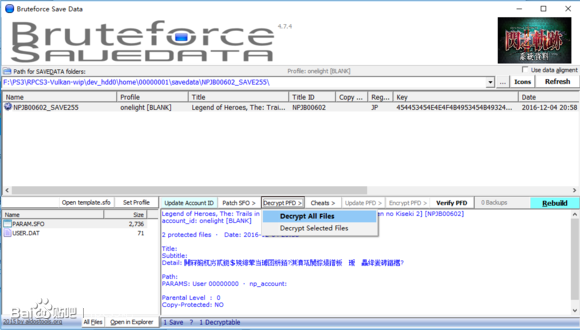 ps3tools使用说明
ps3tools使用说明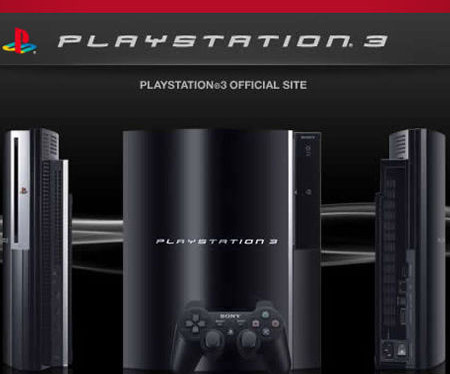

k73玩家2016-01-13 23:56:47评论(18)(3)回复